iPhone(iPhone XやiPhone 8など)のCPUのパフォーマンスは、バッテリーの劣化によって左右されると言われています。つまり、iPhoneのCPUパフォーマンスを保つためには、バッテリーのケアが欠かせません。
初めての方も、”俺的デザインログ”を定期的に読んで頂いている方も、いつもありがとうございます。iPhoneが生活に欠かせないツールだ!どもども、デザインブロガーPEITAです。
iPhoneを使っていると、アプリケーション(以下、App)の動作の遅延、Webを閲覧している時のスクロールの引っかかりや、突如となくシャットダウンしてしまうなど、CPUのパフォーマンスに関して「iPhoneの動きがおかしいな…」というケースに遭遇することが多々あります。
この記事では、iPhoneのCPUのパフォーマンスの状態を保つために、バッテリーの劣化を抑える&防ぐために、”バッテリーの劣化を防いで長持ちさせる使い方「バッテリーの駆動時間と耐用年数を最大限に延ばす」方法”、さらにiPhoneの”バッテリーの状態が良いのか悪いのか?を簡単に確認できるアプリ”をご紹介致します。
iPhoneX/XS/XRのバッテリーの状態(温度)や劣化防止するために
iPhoneのバッテリーの駆動時間と耐用年数を最大限に延ばす
- 最新のソフトウェアにアップデート
- 極端な周囲温度を避ける
- 長期保管する時は、50%充電してから
- 設定を最適化する
- 低電力モードを有効にする
- 長期保管する時は、50%充電してから
では、それぞれ詳しく説明していきます。
①最新のソフトウェアにアップデート
Appleのソフトウェアアップデートには先進的な節電技術が含まれていることが多いので、あなたのデバイスが最新バージョンのiOS、watchOS、またはmacOSを搭載していることを常に確認してください。
引用元|Apple
一般的にソフトウェアのアップデートについては、ないがしろにしている方がほとんどだと思います。Appleは常に、数ヶ月に一度、問題や改善しなければならないことに対して、ソフトウェアのアップデートを行ってくれます。もちろんそれは、”iPhoneをより安心して使いやすくするため”です。
ソフトウェアのアップデートは、iPhoneの日頃のパフォーマンス改善を行うことが大前提だと言えるので、”パフォーマンスが改善する=バッテリーの劣化を防ぐこと”につながります。
あなたのiPhoneが最新のiOSなのか?を調べてみよう
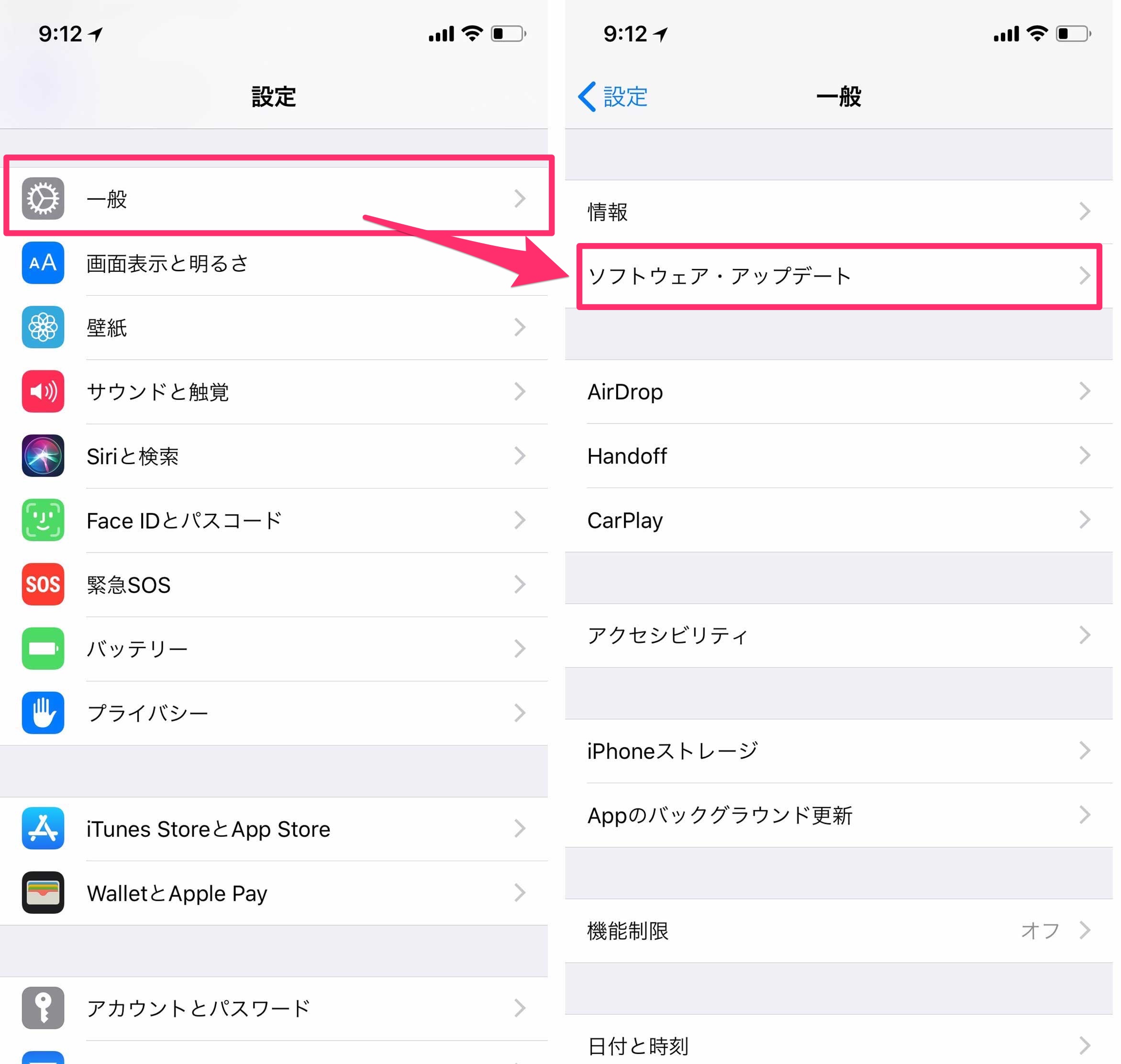
- 【設定】⇒【一般】⇒【ソフトウェア・アップデート】の順にタップ
これで自分のiPhoneのソフトウェアが最新なのか?更新が必要なのか?がすぐにう確認できます。また、ソフトウェア・アップデートの更新については、Appleより更新通知が届きますので、何らかのアクションを行うような指示があります。なので、iPhoneを使っておけば、自ずと更新通知を受け取ることができます。
ソフトウェア・アップデートの更新方法について
以下に、Appleが公式にその方法について説明しています。
②極端な周囲温度を避ける
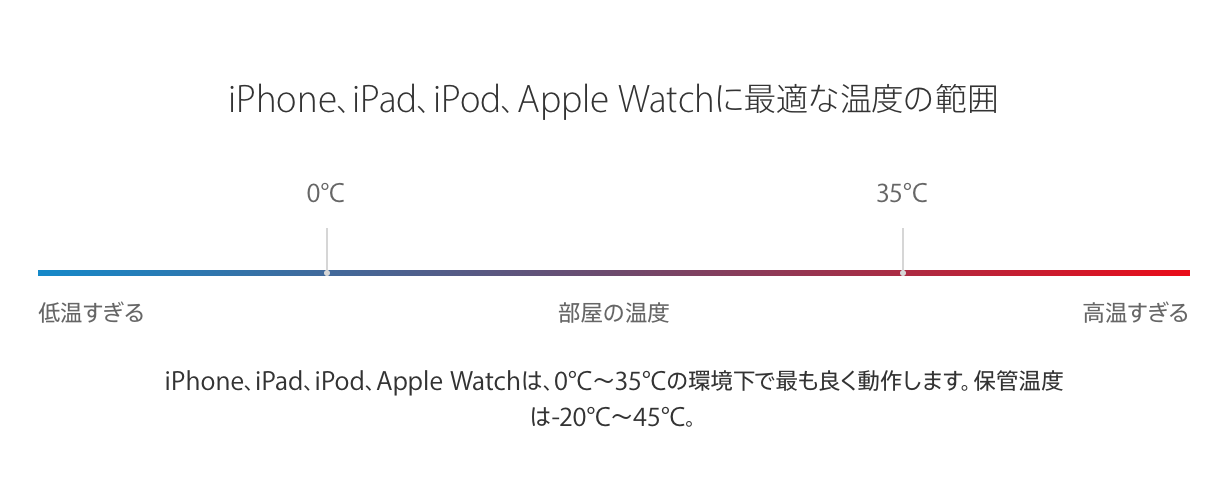
画像元|Apple
- 広い周囲温度範囲で正しく動作するように設計されており、最適な範囲は16°C~22°C
- 35°Cを超える周囲温度にデバイスをさらさないこと周囲温度が高い場所でデバイスを充電すると、より深刻な損傷を与える
- 高温な環境でのバッテリー保管でさえ、回復できないダメージをバッテリーに与える
- 温度が非常に低い環境でデバイスを使用する場合もバッテリー駆動時間が短くなる
引用元|Apple
iPhoneは、広い周囲の温度範囲で正しく動作するように設定されています。上記のもとで使用してしまうと、バッテリーに限らず、本体に何らかの損傷を及ぼす危険性があります。もちろん、それは絶対に起こることではありませんので、急な温度上昇や低温な状況でiPhoneのパファーマンス動作がおかしくなっても、周囲の温度が通常に戻ると、パファーマンスが戻る場合もあります。しかし、上記に上げたことを常に注意しておくことで、バッテリーの劣化を防ぐことができます。
③充電中は特定の種類のケースを取り外す
特定の種類のケースに入れたままデバイスを充電すると、過度の熱が発生し、バッテリー容量に影響を及ぼす可能性があります。充電中にデバイスが熱くなったら、まずケースから取り出しましょう。Apple Watch Editionモデルの場合は、磁気充電ケースのカバーを必ず取り外してください。
引用元|Apple
ケースを装着していると、どうしても熱が外に逃げられずに、ケースの中にこもってしまいますので、その結果、本体の温度が上昇してしまうので、バッテリーが劣化してしまう原因になってしまいます。しかし、コチラの記事『最強の人気色は黒! iPhone XのApple純正シリコンケースをレビュー!』でも書いていますが、僕もケースを常に装着してiPhoneを使っていますので、充電をする度にケースを取外すとなると……少々めんどくさいですよね。
それでももちろんバッテリーの劣化を防ぐためには、ケースを取り外して充電を行う方がもっとも最適な方法です。
④設定を最適化する
デバイスの使い方にかかわらず、バッテリーを長持ちさせる簡単な方法が2つあります。
- 画面の明るさを調整すること
- Wi-Fiを使うこと
引用元|Apple
ディスプレイ画面が常に明るい状態の場合、それだけ本体の温度上昇を招く恐れもあるので、明るさを落とすか、明るさの自動調節をオンにすることで、バッテリー駆動時間を延ばすことができますので、バッテリーの劣化防止につながるということです。また、Wi-Fiは、3Gや4Gよりも消費電力が少ないので、iPhoneでWi-Fiを一切使っていないなら、できるだけWi-Fiにつなげておきましょう。
⑤低電力モードを有効にする
iPhoneのバッテリー残量が少なくなってきた時に、簡単にバッテリー駆動時間を長くすることができます。バッテリー残量が20%になった時と、さらに10%まで下がった時に、iPhoneがあなたにお知らせし、ワンタップで低電力モードに切り替えられるようにします。
引用元|Apple
低電力モードにするとどうなる?
- ディスプレイの明るさを減らす
- システムのアニメーションを最小限に抑える
- メールなどのアプリはバックグラウンドでのコンテンツのダウンロードを停止
- AirDrop、iCloudシンク、連係といった機能は無効
すべての機能が低電力モードになるわけではなく、電話での通話、Eメール、メッセージ、インターネットへのアクセスなどの主要な機能は引き続き、通常の電力モードで使うことになります。
低電力モードの設定方法は2つ
バッテリー残量が20%、10%までそれぞれ下がった時に、iPhoneがあなたにお知らせし、ワンタップで低電力モードに切り替え
- 【設定】⇒【バッテリー】の順に選択して低電力モードオン・オン切り替え
この2つの方法で低電力モードを使うことができます。また、20%以上に充電された際は、自動で低電力モードはオフになります。常にオンにしておく場合は、手動で切り替える必要があります。
⑥長期保管する時は、50%充電してから
デバイスを長い間保管したい場合は、主に2つの要因がバッテリーの全般的な状態に影響します。保管環境の温度と、保管のために電源を切った時のバッテリー充電量です。そのため、以下のことをおすすめします。
- デバイスのバッテリーをフルに充電したり使い切ったりせず、50%前後充電した状態で保する保管。
- 電源を切った状態で保管
- 湿気のない、32°C以下の涼しい環境で保管
- 6か月以上デバイスを保管する予定の場合は、6か月ごとに50%まで充電
引用元|Apple
単純に、完全に充電した状態で長期間保管すると、バッテリーの容量劣化に招き、バッテリーの持続時間が短くなってしまう場合があるようです。また、その逆にバッテリーがゼロの状態で保管すると、バッテリーは重放電という状態になり、充電された状態を保てなくなる可能性があるようですので、使っていないiPhoneを長期で保管する状況(オークションで販売している時や家族に譲るまでの間など)があるなら、きちんとした保管環境を作りましょう。
これらの6つを意識する、または心がけるだけでバッテリーの劣化防止につながります。
では次に、あなたのiPhoneのバッテリーの状態が良いのか?悪いのか?ということを確認する方法をご紹介します。
iPhoneX/XS/XRのバッテリーの状態(温度)や劣化防止に最適なアプリ!
iPhoneのバッテリーの状態をすぐに確認するアプリバッテリーケア
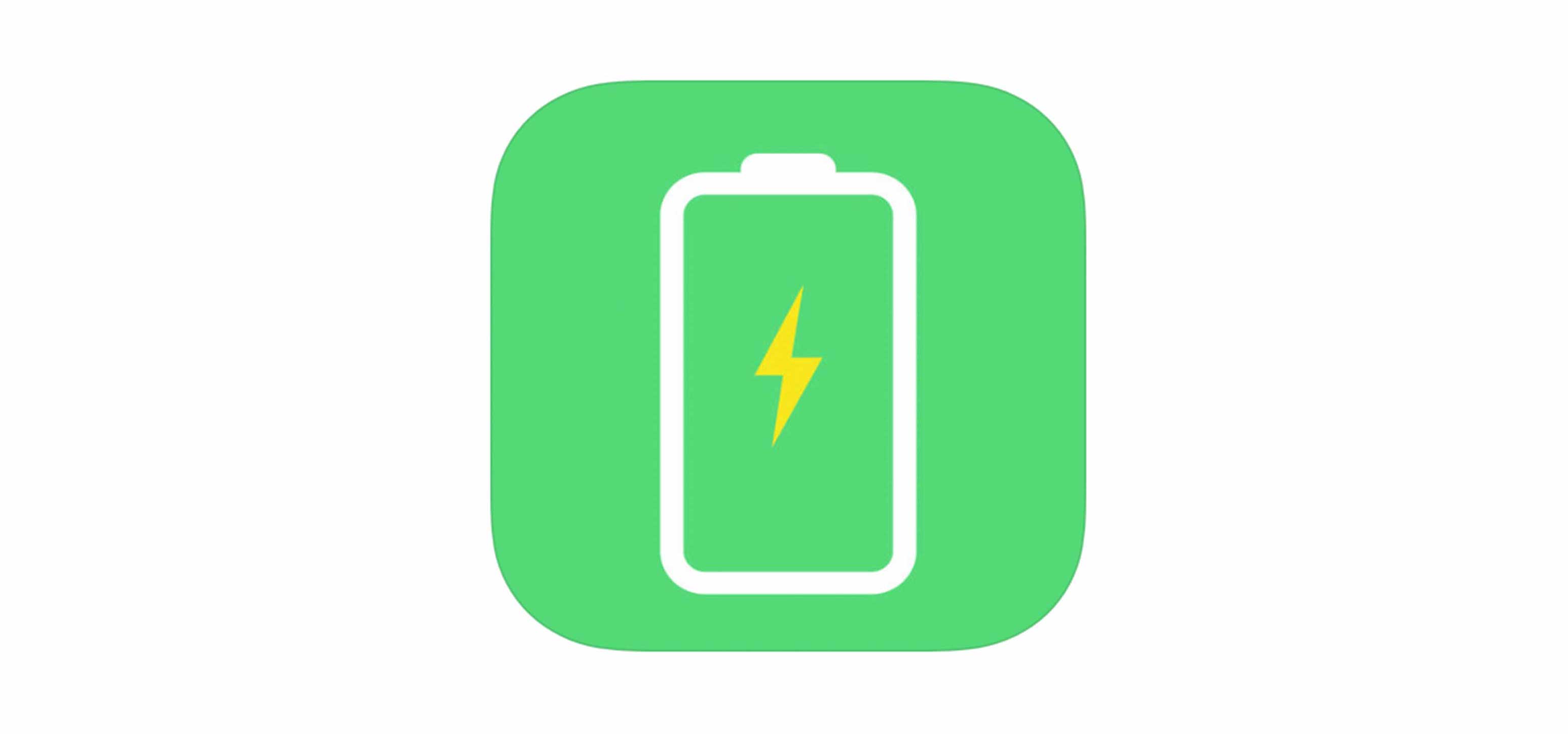
iPhoneのバッテリー診断アプリを探していますか?バッテリーが正常に動作するのかをチェックしたいですか?
使い方は初心者でも簡単!インストールして起動させるだけで直ぐに現在のバッテリー容量や電圧などが分かりやすく表示されます。主な特徴は以下となります。
主な特徴
シンプルなインターフェースですぐにバッテリーの情報を一目で見ることができる
バッテリーケアをタップするだけ
こちらのバッテリーケア(Battery Care)をインストールして、インストール後にアプリタップして起動するだけで、あなたのiPhoneのバッテリーの状態が良いのか?悪いのか?がわかります。数字が低ければ低いほど、バッテリーの劣化が顕著だという認識になります。
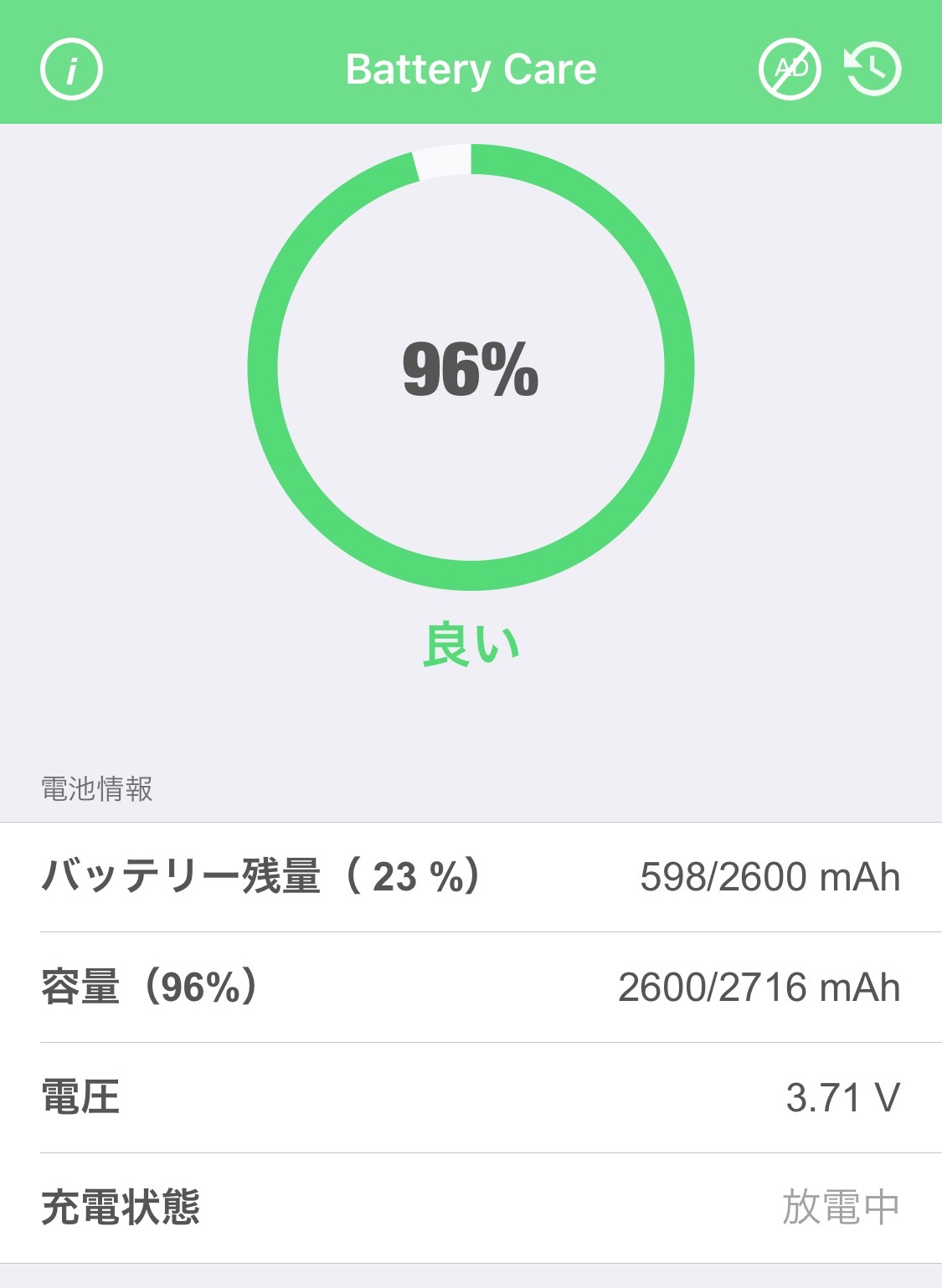
こちらは僕のiPhone Xの実際のバッテリーの状態です。購入後、10ヶ月目の状態。
Apple ストアでは、バッテリーの劣化状況が80%を切っていた場合に交換をしましょう。AppleCareに加入しておけば、無料交換となるケースが多いようです。つまりそれだけ、バッテリーの劣化がそもそも起こりにくいということでもあります。
まとめ
バッテリーの劣化を防ぐ⑥つの方法
- 最新のソフトウェアにアップデート
- 極端な周囲温度を避ける
- 設定を最適化する
- 低電力モードを有効にする
- 長期保管する時は、50%充電してから
バッテリーの状態を確認する
バッテリーが確認できるApp:バッテリーケア(Battery Care)を使う
いかがだったでしょうか?
今回は、iPhoneを使っていると、アプリケーション(以下、App)の動作の遅延、Webを閲覧している時のスクロールの引っかかりや、突如となくシャットダウンしてしまうなど、CPUのパフォーマンスに関して「iPhoneの動きがおかしいな…」というケースに遭遇することが多々あるので、そんな時に、iPhoneのCPUのパフォーマンスの状態を保つために、バッテリーの劣化を抑える&防ぐために、”バッテリーの劣化を防いで長持ちさせる使い方「バッテリーの駆動時間と耐用年数を最大限に延ばす」方法”、さらにiPhoneの”バッテリーの状態が良いのか悪いのか?を簡単に確認できるアプリ”をご紹介しました。
あなたのiPhoneライフの参考になれば幸いです。
最後まで読んで頂きありがとうございます。また、お会いしましょう。
|iPhone XS/XS MAX/XRの予約&購入を考えている方は以下の各キャリアまで。
>>ソフトバンクで予約購入する
>>au Online Shopで予約購入する
>>ドコモで予約購入する
|iPhone XS/XS MAX/XRのおすすめのケース一覧
>>iPhone XS/Xのおすすめケース一覧
>>iPhone XS MAXのおすすめケース一覧
>>iPhone XRのおすすめケース一覧
|iPhone関連おすすめストア
- メディア掲載多数!iPhoneアクセサリーブランド「Spigen 公式ストア」
- ヒルナンデスやスッキで特集されたどこでもくっつくケース「 WAYLLY(ウェイリー)」
- iPhoneケース専門ショップ!今日使える500Pもあり!「SMART PEOPLE」
- ここにしかないデザインのケースアクセサリー多数!「Arts:Labo」
|iPhone関連おすすめサービス
- SIMフリーiPhone買取専門店「SIMフリーiPhone買取ドットコム」
- 全国対応!ガラス割れや壊れたiPhone買取「ジャンク品iPhone買取ストア」
- 自宅でしかも最短3分の作業であなたのiPhoneは生まれ変わる「iPhone修理は自分で修理.com
 」
」 - 即日対応も可能!安心の修理実績25万台!故障やトラブルはおまかせ「iPhone修理あいさぽ
 」
」 - ガラス割れ!水濡れ水没故障修理なら「iPhone修理のグッドモバイル
 」
」























コメントを残す